Windows搭建Pytorch深度学习环境系列:
(一)准备工作:下载必备软件
(二)软件的安装
(三)Pytorch的安装
安装Pytorch
安装Pytorch
进入Pytorch的官网:PyTorch,下滑可以看到安装的代码
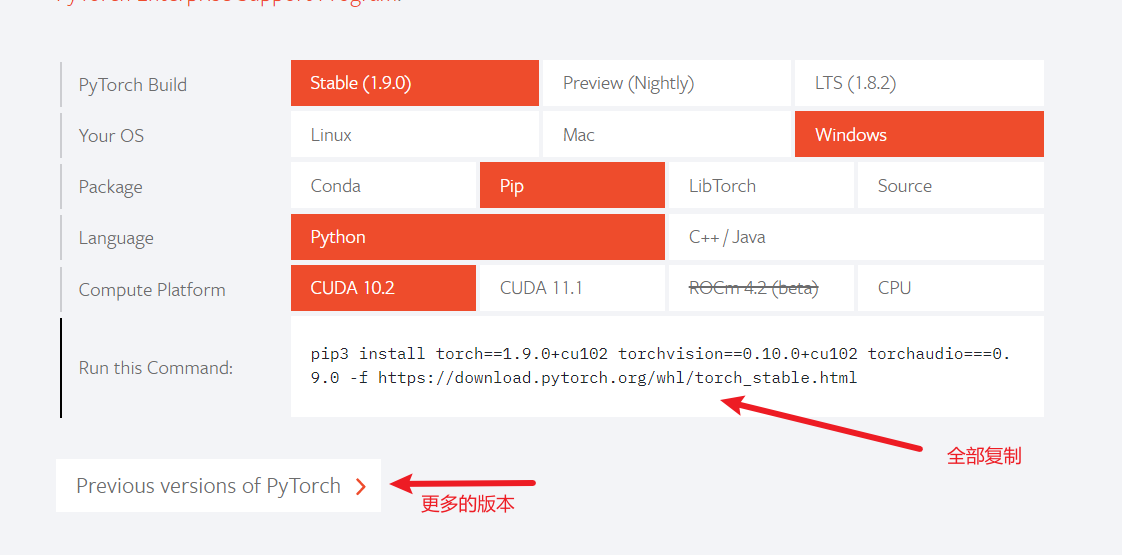
打开cmd,黏贴(鼠标右键黏贴)这段代码,软件会自动下载安装
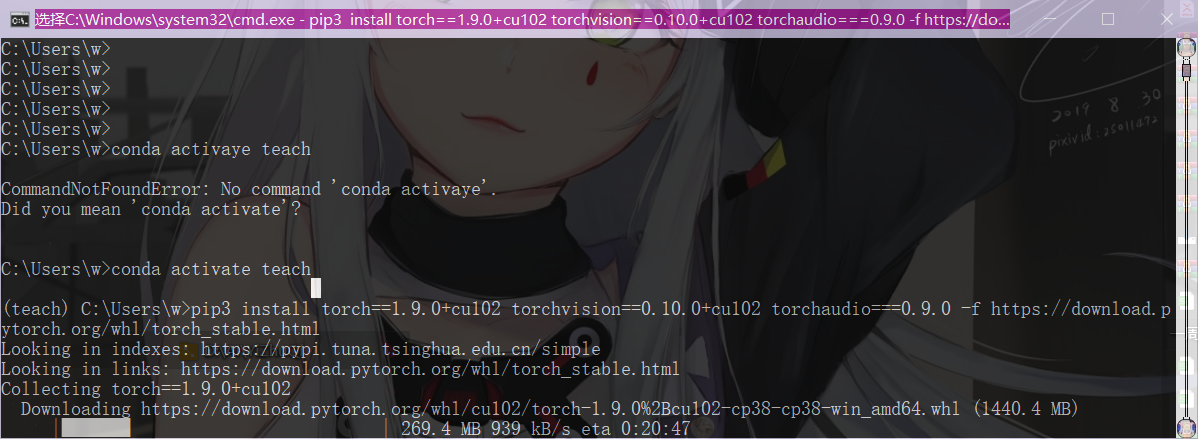
本地安装库
如果某些包体积比较大,下载比较慢,可以复制下载链接到下载器里面下载,回头用pip安装本地文件,然后再输入上述安装代码
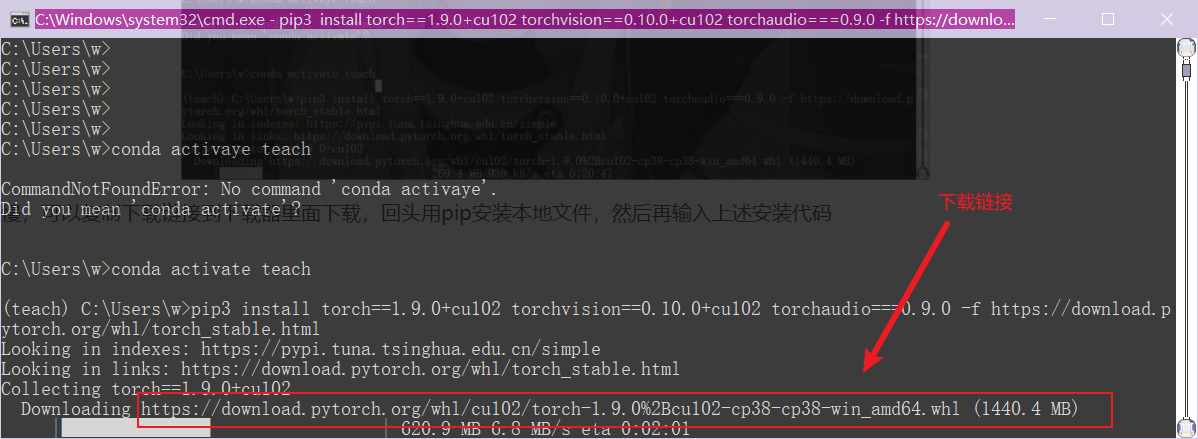
打开cmd,输入pip install 然后拖入要安装的文件,回车即可
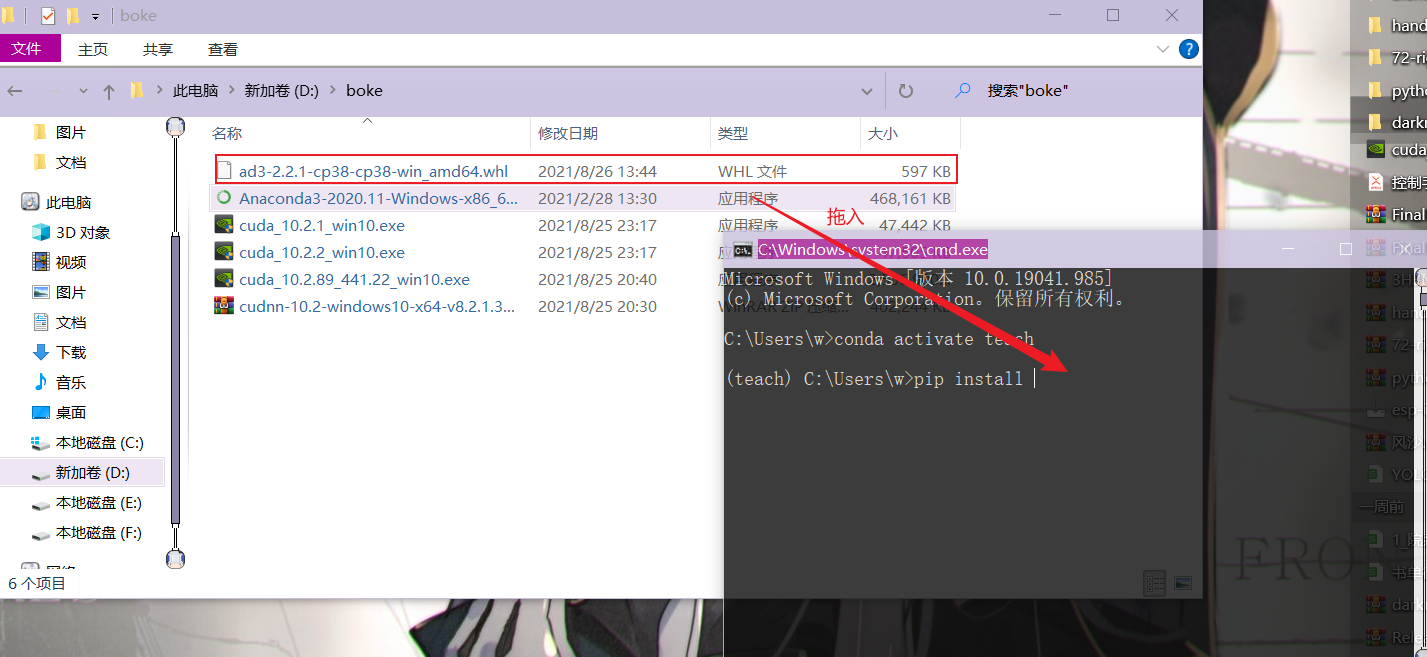
出现上述文字,则安装成功
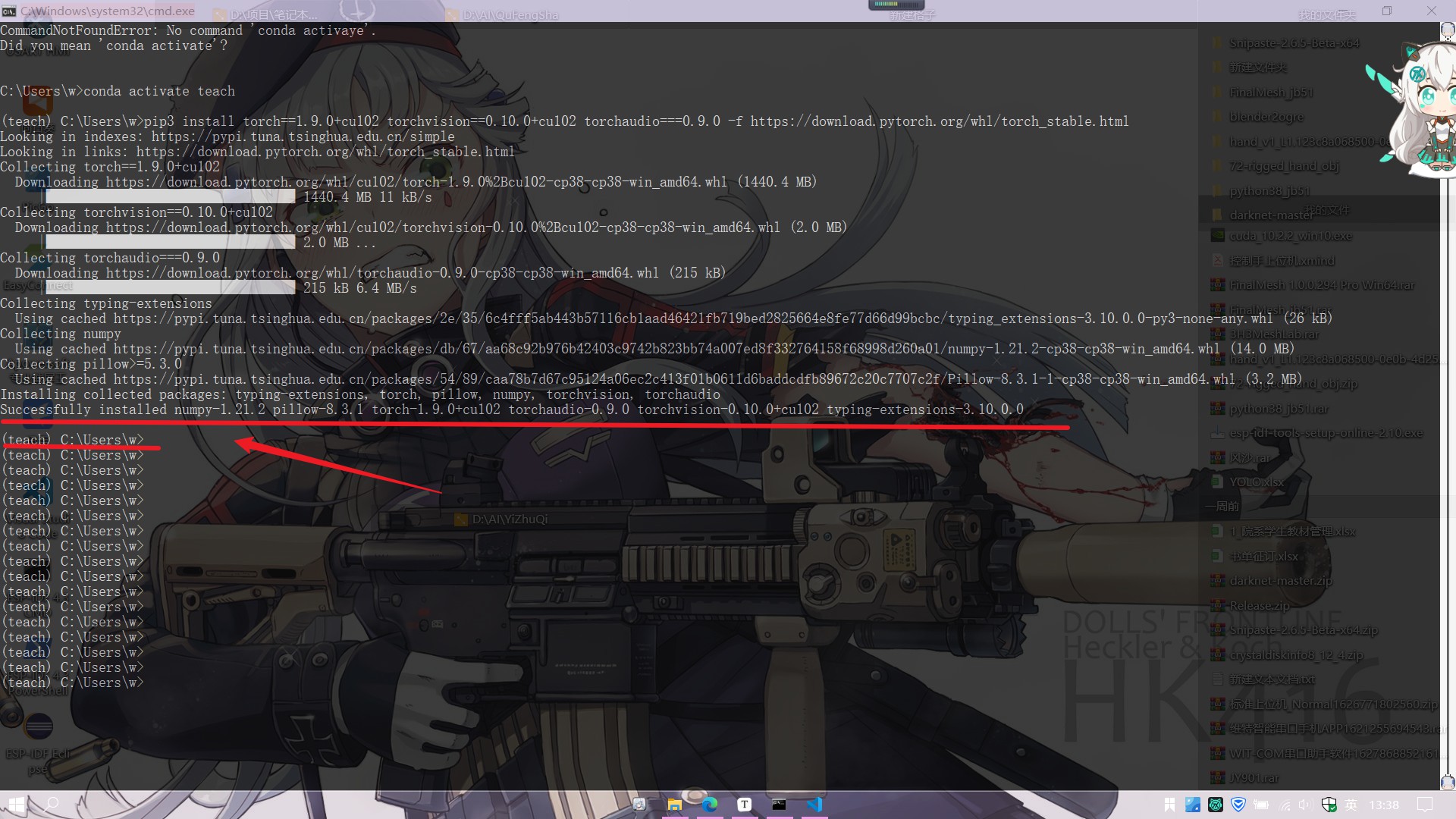
验证
打开cmd,输入python,可以看到左侧的符号变成>>>
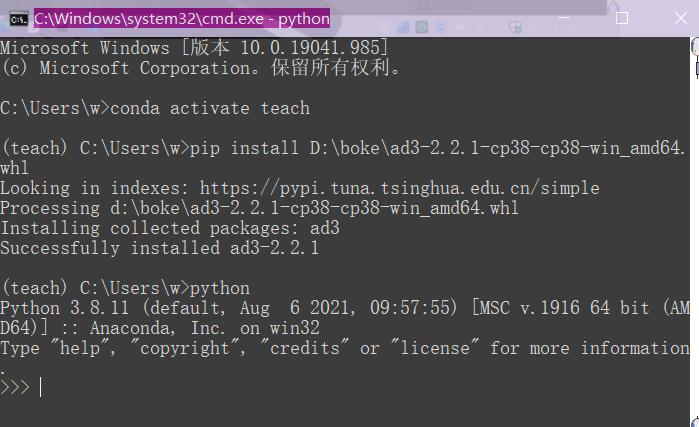
输入下述代码,若看到下述回复,则Pytorch安装成功,且可以使用CUDA
import torch
print(torch.cuda.is_available())
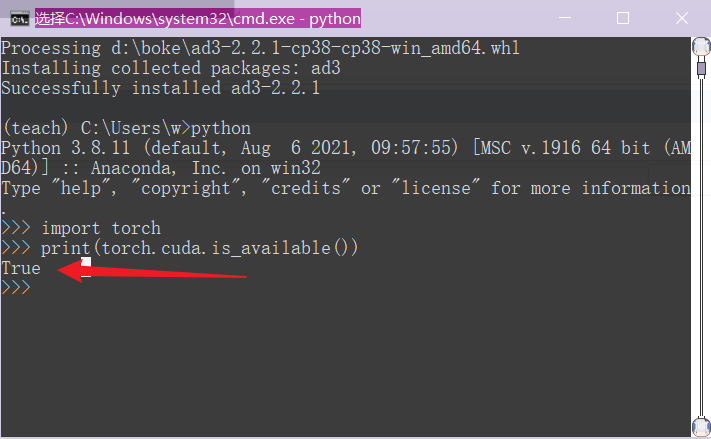
题外话
这样子安装是把Pytorch安装在主环境,个人习惯主环境安最新的Pytorch,如果需要其他版本的Pytorch再创建虚拟环境安装。至于怎么创建虚拟环境,可以自己看其他博客

























 4874
4874

 被折叠的 条评论
为什么被折叠?
被折叠的 条评论
为什么被折叠?








